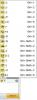画像クレジット: ミラノマルコビッチ/ iStock / GettyImages
Netflixの大騒ぎを殺すことができるものがあるとすれば、それは1966年のゴジラ映画のように、俳優の唇がテレビの音と一致しない場合です。 テレビでオーディオとビデオが同期していない原因はいくつか考えられます-通常は ハードウェア自体、ストリーミングの問題、またはケーブルの一時的な中断に関連していますが、1つの反応のみ:極端な 迷惑。 すべてのケースが異なりますが、これらの一般的な原因とそれほど苦痛ではない解決策を確認して、ビンジを元に戻すことができます。
TVハードウェアを微調整する
Sony、Panasonic、Vizio、Samsung TVのいずれを使用していても、オーディオの遅延は決して楽しいものではありません。 オーディオ同期の問題がテレビ自体によって引き起こされることはめったにありませんが、いくつかの問題はハードウェアに帰着する可能性があります。
今日のビデオ
潜在的な原因のリストからテレビを除外するには、完全に機能するBlu-rayディスクや使い慣れたYouTubeビデオなど、オーディオの問題がないことがわかっているソースを見つけます。 外部サウンドシステムではなく、テレビの内蔵スピーカーで再生して、不整合がないか確認してください。 オーディオ遅延の問題があるSamsungTVなど、一部のTVでは、サウンド設定メニューの下に「リセット」または「サウンドのリセット」オプションが表示される場合があります。 サウンドをリセットして、同期を軌道に戻します。
同様に、映画や映画を見るときにテレビのゲームモードを使用していないことを確認し、スマートテレビが利用可能な最新のファームウェアを実行していることを確認します。
外部スピーカーの問題を緩和する
サウンドバーやホームシアターシステムなどの外部スピーカーを使用している場合は、テレビとサウンドのプラグを抜いてみてください 機器、サウンドシステムを切断し、すべてを数分間休ませてから、再接続して接続します すべて戻ってきます。 サウンドシステムにオーディオ遅延設定がある場合は、遅延が0〜300ミリ秒の間に設定されていることを確認してください。 このオプションは、Blu-rayプレーヤーでも見つけることができる場合があります。
これらの設定を調べているときに、テレビのデジタルオーディオ出力設定を次のように変更してみてください 「PCM」とそのA / V同期(利用可能な場合)を「オフ」、「オン」、または「自動」に切り替えて、 違い。
ストリーミングサービスを同期する
Netflixや別のストリーミングサービスを視聴しているときに唇がテレビの音と一致しない場合は、別のタイトルを確認するか、 サービスの2つは、それがあなたの側の問題であり、ストリーミングサービスの側の同期が不十分なビデオではないことを確認するためのものです。 後者の場合は、優れたサマリア人になり、顧客サービスにiffyビデオを報告してください。
すべてが同期していない場合は、コンテンツを最初から見てみてください。 ビデオを巻き戻しまたは早送りすると非同期が発生することがあり、この方法ではビデオが再同期される場合があります。 ストリーミングボックスまたはスティックを使用している場合は、そのデバイスをリセットして再試行してください。 最後に、ストリーミングアプリをアンインストールし、再ダウンロードして、新規インストールにサインインします。
ケーブルを修正する
ケーブルのオーディオとビデオが同期していない場合は、セットトップボックスで解決策を探してください。 ケーブルボックスの電源を15秒間抜いて、再び差し込んで、20分待ってから電源を入れ直すことで、ケーブルボックスの電源を入れ直してみましたね。
それが邪魔にならないように、セットトップボックスのリモコンをつかみます。 画面上のガイドから設定にアクセスし、「セカンダリオーディオプログラミング」と呼ばれる機能を探します。 「SAP」 この機能を「オフ」に設定してください。 同様に、テレビにSAP設定がある場合は、テレビをオフにするか、ステレオに設定します モード。